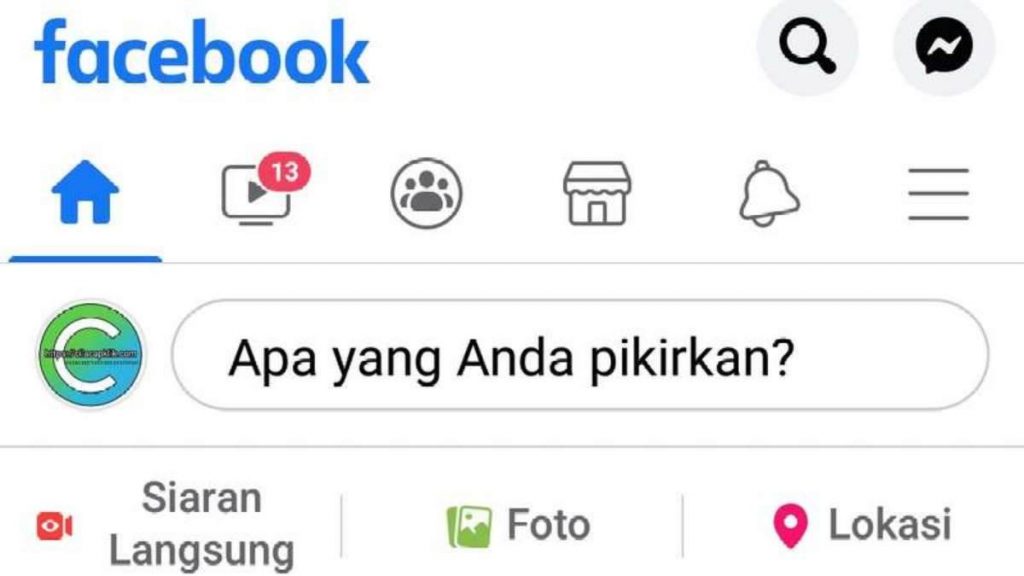
Cara Mengganti Nama Facebook Lewat Hp – Mengganti nama facebook dengan nama tambahan memang terlihat lebih keren. Dan kita bisa mengubahnya sesuka hati melalui hp android yang kita miliki tanpa harus menggunakan komputer.
Namun, perlu diketahui bahwa facebook kini telah menerapkan peraturan baru dalam mengganti nama profil, yaitu kita harus menunggu selama 60 hari untuk melakukan perubahan nama terhitung sejak penggantian nama yang terakhir kali dilakukan.
Meskipun banyak kabar yang menginformasikan tanpa harus menunggu 60 hari, namun hal itu jarang yang berhasil melakukannya. Dan mungkin itu hanya berlaku bagi mereka yang memiliki akun facebook tua yang terbebas dari update aturan baru facebook.
Namun, bagi yang baru memiliki akun facebook dan ingin mengganti nama facebook melalui hp, caranya sangat mudah. Karena ada banyak sekali tutorial di google yang membahasnya, termasuk pembahasan yang akan disampaikan pada artikel ini.
Dan yang masih bingung atau belum tahu sama sekali tentang cara mengganti nama facebook lewat hp, berikut akan mencoba menguraikan secara singkat langkah-langkahnya dan mudah-mudahan dapat diterapkan dengan benar.
Cara Mengganti Nama Facebook Lewat Hp
Sebelum mengikuti cara mengganti nama facebook melalui hp, pastikan hp android kita sudah terinstal aplikasi facebook terlebih dahulu agar lebih mudah. Bisa facebook biasa, maupun facebook lite yang tersedia di App Store.
Namun, jika belum ada, bisa membuka lewat browser masing-masin yang ada di hp, misalnya crhome atau mozila firefox atau brower bawaan dari hp pun tidak masalah. Karena caranya sama saja. Dan untuk mengubah nama facebook melalui lewat hap caranya adalah sebagai berikut.
- Masuk ke aplikasi facebook. Jangan lupa masukan email dan kata sandi yang digunakan.
- Setelah terbuka, pilih tanda tiga garis ( ☰ ) yang ada di pojok kanan atas.
- Scrol ke bawah dan cari Pengaturan & Privasi. Setelah ketemu langsung di klik.
- Kemudian pilih Pengaturan.
- Pilih Informasi Pribadi. Pada menu informasi pribadi, selain dapat mengganti nama profil facebook, kita juga dapat mengubah alamat email dan nomor telepon. Namun, karena kita akan mengganti nama, maka klik Nama.
- Kemudian, isikan nama baru berupa nama depan, nama tengah, dan nama belakang sesuka hati.
- Setelah itu, pilih Tinjau Perubahan.
Jika proses penggantian nama facebook berhasil, kita akan mendapatkan pemberitahuan melalui notifikasi yang ada di beranda facebook. Dan nama profil facebook pun akan berubah sesuai yang telah di isikan tadi.
Tetapi, jika ada pemberitahuan bahwa nama facebook sudah tidak bisa diganti, berarti batas penggantian sudah maksimal. Namun, kita masih bisa mengganti nama facebook melaui pusat bantuan. Isikan data lengkap dan pilih salah satu alasan mengapa ingin mengganti perubahan nama facebook. Dan yang terakhir upload tanda pengenal seperti KTP atau SIM yang kita miliki. kemudian klik kirim.
Selain itu, ada cara lain untuk mengganti nama facebook yang sudah tidak bisa diganti lagi. Yaitu dengan mengubah email dan kata sandi akun facebook. Kemudian keluar dari aplikasi facebook dan masuk kembali dengan email dan kata sandi baru. Dan cobalah ganti nama facebook dengan cara yang telah diuraikan di atas.
Atau jika tidak ingin ribet dalam mengganti nama facebook, kita bisa membuat akun facebook baru dan langsung mengisi nama dan data-data yang kita diinginkan.
Demikanlah pembahasan mengenai cara mengganti nama facebook lewat hp. Serta langkah-langkah yang bisa ditempuh jika nama facebook sudah tidak dapat diganti lagi. Semoga artikel ini bermanfaat.
Baca Juga :







